matlab simulink 的浮动示波器(floating scope)使用说明
MATLAB_simulink中的示波器scope设置
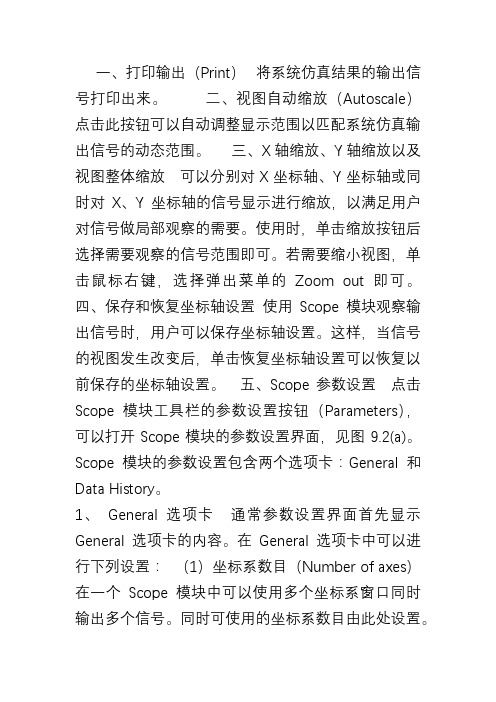
一、打印输出(Print)将系统仿真结果的输出信号打印出来。
二、视图自动缩放(Autoscale)点击此按钮可以自动调整显示范围以匹配系统仿真输出信号的动态范围。
三、X轴缩放、Y轴缩放以及视图整体缩放可以分别对X坐标轴、Y坐标轴或同时对X、Y坐标轴的信号显示进行缩放,以满足用户对信号做局部观察的需要。
使用时,单击缩放按钮后选择需要观察的信号范围即可。
若需要缩小视图,单击鼠标右键,选择弹出菜单的Zoom out即可。
四、保存和恢复坐标轴设置使用Scope模块观察输出信号时,用户可以保存坐标轴设置。
这样,当信号的视图发生改变后,单击恢复坐标轴设置可以恢复以前保存的坐标轴设置。
五、Scope参数设置点击Scope 模块工具栏的参数设置按钮(Parameters),可以打开Scope模块的参数设置界面,见图9.2(a)。
Scope 模块的参数设置包含两个选项卡:General和Data History。
1、General选项卡通常参数设置界面首先显示General选项卡的内容。
在General选项卡中可以进行下列设置:(1)坐标系数目(Number of axes)在一个Scope模块中可以使用多个坐标系窗口同时输出多个信号。
同时可使用的坐标系数目由此处设置。
默认设置下,Scope模块仅显示一个坐标系窗口。
(2)悬浮Scope开关(floating scope)用来将Scope模块切换为悬浮Scope模块。
悬浮Scope模块将在9.1.2中介绍。
(3)显示时间范围(Time range)用来设置信号的显示时间范围。
需要注意的是信号显示的时间范围和系统仿真的时间范围可以不同。
坐标系所显示的时间范围并非为绝对时间,而是指相对时间范围,坐标系左下角的时间偏移(Time offset)规定时间的起始时刻。
(4)坐标系标签(Tick labels)确定Scope模块中各坐标系是否带有坐标系标签。
此选项提供3种选择:全部坐标系都使用坐标系标签(all)、最下方坐标系使用标签(bottom axis only)以及都不使用标签(none)。
(整理)matlab_simulink_示波器_scope_图片保存.
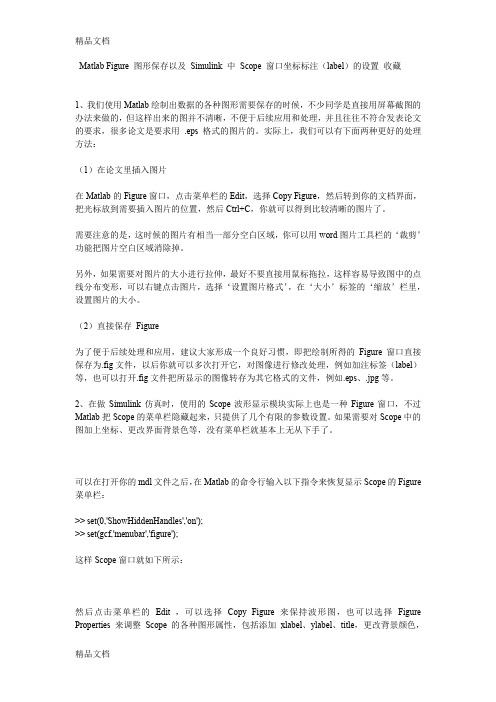
Matlab Figure 图形保存以及Simulink 中Scope 窗口坐标标注(label)的设置收藏1、我们使用Matlab绘制出数据的各种图形需要保存的时候,不少同学是直接用屏幕截图的办法来做的,但这样出来的图并不清晰,不便于后续应用和处理,并且往往不符合发表论文的要求,很多论文是要求用.eps 格式的图片的。
实际上,我们可以有下面两种更好的处理方法:(1)在论文里插入图片在Matlab的Figure窗口,点击菜单栏的Edit,选择Copy Figure,然后转到你的文档界面,把光标放到需要插入图片的位置,然后Ctrl+C,你就可以得到比较清晰的图片了。
需要注意的是,这时候的图片有相当一部分空白区域,你可以用word图片工具栏的‘裁剪’功能把图片空白区域消除掉。
另外,如果需要对图片的大小进行拉伸,最好不要直接用鼠标拖拉,这样容易导致图中的点线分布变形,可以右键点击图片,选择‘设置图片格式’,在‘大小’标签的‘缩放’栏里,设置图片的大小。
(2)直接保存Figure为了便于后续处理和应用,建议大家形成一个良好习惯,即把绘制所得的Figure窗口直接保存为.fig文件,以后你就可以多次打开它,对图像进行修改处理,例如加注标签(label)等,也可以打开.fig文件把所显示的图像转存为其它格式的文件,例如.eps、.jpg等。
2、在做Simulink仿真时,使用的Scope波形显示模块实际上也是一种Figure窗口,不过Matlab把Scope的菜单栏隐藏起来,只提供了几个有限的参数设置。
如果需要对Scope中的图加上坐标、更改界面背景色等,没有菜单栏就基本上无从下手了。
可以在打开你的mdl文件之后,在Matlab的命令行输入以下指令来恢复显示Scope的Figure 菜单栏:>> set(0,'ShowHiddenHandles','on');>> set(gcf,'menubar','figure');这样Scope窗口就如下所示:然后点击菜单栏的Edit ,可以选择Copy Figure 来保持波形图,也可以选择Figure Properties 来调整Scope 的各种图形属性,包括添加xlabel、ylabel、title,更改背景颜色,调整波形曲线的线型、粗细等等:P.S.:除了上面说的那两行指令外,在网上还找到一段相似的程序,不过我使用时Matlab提示第4行代码出现Error,不知是何原因,也贴在这里大家分析下吧,呵呵。
matlab中仿真的scope图像的设置
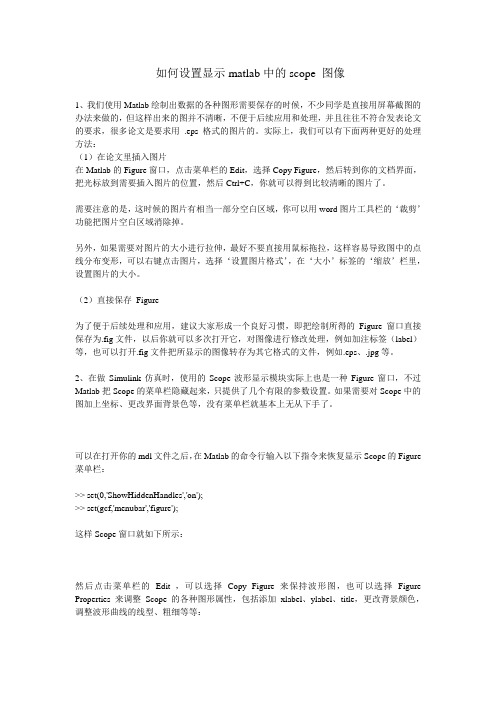
如何设置显示matlab中的scope 图像1、我们使用Matlab绘制出数据的各种图形需要保存的时候,不少同学是直接用屏幕截图的办法来做的,但这样出来的图并不清晰,不便于后续应用和处理,并且往往不符合发表论文的要求,很多论文是要求用.eps 格式的图片的。
实际上,我们可以有下面两种更好的处理方法:(1)在论文里插入图片在Matlab的Figure窗口,点击菜单栏的Edit,选择Copy Figure,然后转到你的文档界面,把光标放到需要插入图片的位置,然后Ctrl+C,你就可以得到比较清晰的图片了。
需要注意的是,这时候的图片有相当一部分空白区域,你可以用word图片工具栏的‘裁剪’功能把图片空白区域消除掉。
另外,如果需要对图片的大小进行拉伸,最好不要直接用鼠标拖拉,这样容易导致图中的点线分布变形,可以右键点击图片,选择‘设置图片格式’,在‘大小’标签的‘缩放’栏里,设置图片的大小。
(2)直接保存Figure为了便于后续处理和应用,建议大家形成一个良好习惯,即把绘制所得的Figure窗口直接保存为.fig文件,以后你就可以多次打开它,对图像进行修改处理,例如加注标签(label)等,也可以打开.fig文件把所显示的图像转存为其它格式的文件,例如.eps、.jpg等。
2、在做Simulink仿真时,使用的Scope波形显示模块实际上也是一种Figure窗口,不过Matlab把Scope的菜单栏隐藏起来,只提供了几个有限的参数设置。
如果需要对Scope中的图加上坐标、更改界面背景色等,没有菜单栏就基本上无从下手了。
可以在打开你的mdl文件之后,在Matlab的命令行输入以下指令来恢复显示Scope的Figure 菜单栏:>> set(0,'ShowHiddenHandles','on');>> set(gcf,'menubar','figure');这样Scope窗口就如下所示:然后点击菜单栏的Edit ,可以选择Copy Figure 来保持波形图,也可以选择Figure Properties 来调整Scope 的各种图形属性,包括添加xlabel、ylabel、title,更改背景颜色,调整波形曲线的线型、粗细等等:P.S.:除了上面说的那两行指令外,在网上还找到一段相似的程序,不过我使用时Matlab提示第4行代码出现Error,不知是何原因,也贴在这里大家分析下吧,呵呵。
simulink的scope标题

simulink的scope标题
simulink的scope标题
在Simulink中,Scope(示波器)是一个用于显示模拟信号的工具。
在使用Scope时,可以为其设置标题以更好地描述所显示的信号或系统。
根据具体情况和需要,你可以为Scope设置各种不同的标题。
以下是一些常见的Scope标题示例:
1. 输入信号示波器:用于显示输入信号的波形图。
2. 输出响应示波器:用于显示系统输出响应的波形图。
3. 传感器数据示波器:用于显示来自传感器的实时数据。
4. 控制系统示波器:用于显示控制系统的反馈信号和输出信号。
5. 电路分析示波器:用于显示电路中不同节点的电压或电流波形。
6. 音频信号示波器:用于显示音频信号的波形和频谱信息。
当然,这只是一些示波器标题的例子,你可以根据具体的应用场景和需求来自定义Scope的标题,以便更清晰地表示你所关注的信号或系统。
Simulink仿真波形的输出及绘制技巧——利用Scope
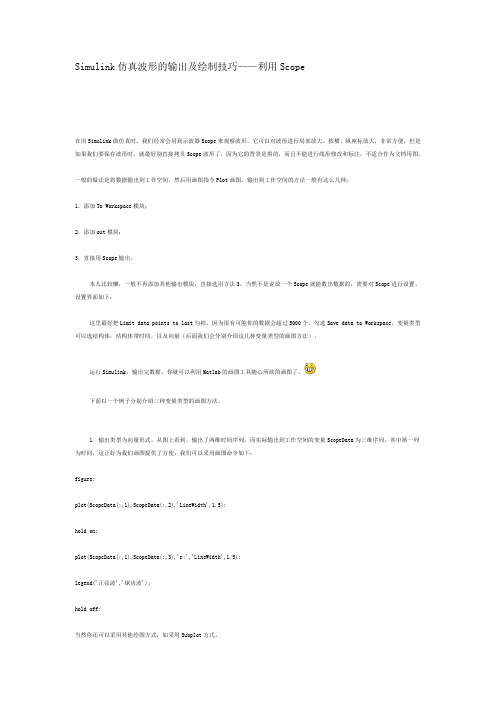
Simulink仿真波形的输出及绘制技巧——利用Scope在用Simulink做仿真时,我们经常会用到示波器Scope来观察波形,它可以对波形进行局部放大、按横、纵座标放大,非常方便,但是如果我们要保存波形时,就最好别直接拷贝Scope波形了,因为它的背景是黑的,而且不能进行线形修改和标注,不适合作为文档用图。
一般的做法是将数据输出到工作空间,然后用画图指令Plot画图。
输出到工作空间的方法一般有这么几种:1.添加To Workspace模块;2.添加out模块;3.直接用Scope输出。
本人比较懒,一般不再添加其他输出模块,直接选用方法3。
当然不是说放一个Scope就能数出数据的,需要对Scope进行设置。
设置界面如下:这里最好把Limit data points to last勾掉,因为很有可能你的数据会超过5000个。
勾选Save data to Workspace,变量类型可以选结构体,结构体带时间,以及向量(后面我们会分别介绍这几种变量类型的画图方法)。
运行Simulink,输出完数据,你就可以利用Matlab的画图工具随心所欲的画图了。
下面以一个例子分别介绍三种变量类型的画图方法。
1.输出类型为向量形式。
从图上看到,输出了两维时间序列,而实际输出到工作空间的变量ScopeData为三维序列,其中第一列为时间,这正好为我们画图提供了方便。
我们可以采用画图命令如下:figure;plot(ScopeData(:,1),ScopeData(:,2),'LineWidth',1.5);hold on;plot(ScopeData(:,1),ScopeData(:,3),'r:','LineWidth',1.5);legend('正弦波','锯齿波');hold off;当然你还可以采用其他绘图方式,如采用Subplot方式。
MATLAB_simulink中的示波器scope设置介绍
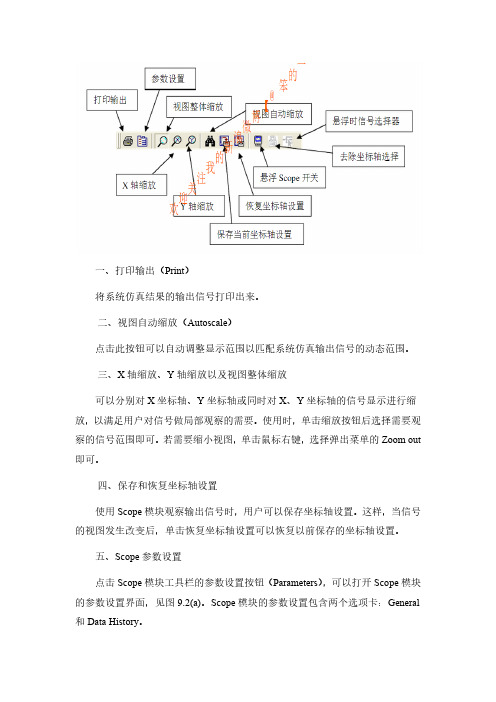
一、打印输出(Print)将系统仿真结果的输出信号打印出来。
二、视图自动缩放(Autoscale)点击此按钮可以自动调整显示范围以匹配系统仿真输出信号的动态范围。
三、X轴缩放、Y轴缩放以及视图整体缩放可以分别对X坐标轴、Y坐标轴或同时对X、Y坐标轴的信号显示进行缩放,以满足用户对信号做局部观察的需要。
使用时,单击缩放按钮后选择需要观察的信号范围即可。
若需要缩小视图,单击鼠标右键,选择弹出菜单的Zoom out 即可。
四、保存和恢复坐标轴设置使用Scope模块观察输出信号时,用户可以保存坐标轴设置。
这样,当信号的视图发生改变后,单击恢复坐标轴设置可以恢复以前保存的坐标轴设置。
五、Scope参数设置点击Scope模块工具栏的参数设置按钮(Parameters),可以打开Scope模块的参数设置界面,见图9.2(a)。
Scope模块的参数设置包含两个选项卡:General 和Data History。
1、 General选项卡通常参数设置界面首先显示General选项卡的内容。
在General选项卡中可以进行下列设置:(1)坐标系数目(Number of axes)在一个Scope模块中可以使用多个坐标系窗口同时输出多个信号。
同时可使用的坐标系数目由此处设置。
默认设置下,Scope模块仅显示一个坐标系窗口。
(2)悬浮Scope开关(floating scope)用来将Scope模块切换为悬浮Scope模块。
悬浮Scope模块将在9.1.2中介绍。
(3)显示时间范围(Time range)用来设置信号的显示时间范围。
需要注意的是信号显示的时间范围和系统仿真的时间范围可以不同。
坐标系所显示的时间范围并非为绝对时间,而是指相对时间范围,坐标系左下角的时间偏移(Time offset)规定时间的起始时刻。
(4)坐标系标签(Tick labels)确定Scope模块中各坐标系是否带有坐标系标签。
此选项提供3种选择:全部坐标系都使用坐标系标签(all)、最下方坐标系使用标签(bottom axis only)以及都不使用标签(none)。
MATLAB_simulink中的示波器scope设置介绍
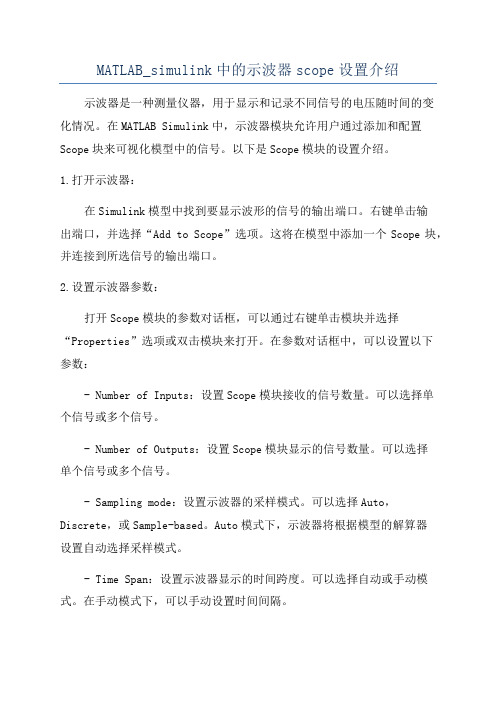
MATLAB_simulink中的示波器scope设置介绍示波器是一种测量仪器,用于显示和记录不同信号的电压随时间的变化情况。
在MATLAB Simulink中,示波器模块允许用户通过添加和配置Scope块来可视化模型中的信号。
以下是Scope模块的设置介绍。
1.打开示波器:在Simulink模型中找到要显示波形的信号的输出端口。
右键单击输出端口,并选择“Add to Scope”选项。
这将在模型中添加一个Scope块,并连接到所选信号的输出端口。
2.设置示波器参数:打开Scope模块的参数对话框,可以通过右键单击模块并选择“Properties”选项或双击模块来打开。
在参数对话框中,可以设置以下参数:- Number of Inputs:设置Scope模块接收的信号数量。
可以选择单个信号或多个信号。
- Number of Outputs:设置Scope模块显示的信号数量。
可以选择单个信号或多个信号。
- Sampling mode:设置示波器的采样模式。
可以选择Auto,Discrete,或Sample-based。
Auto模式下,示波器将根据模型的解算器设置自动选择采样模式。
- Time Span:设置示波器显示的时间跨度。
可以选择自动或手动模式。
在手动模式下,可以手动设置时间间隔。
- Buffer Length:设置示波器的缓冲区长度。
可以设置为无限或指定的固定长度。
- Voltages:设置示波器的电压范围和单位。
可以选择自动或手动模式。
在手动模式下,可以手动设置电压范围和单位。
- Triggers:设置示波器的触发条件。
可以选择自动触发或手动触发。
3.自定义示波器样式:Scope模块允许用户自定义波形的样式和外观。
可以通过选择“Display”选项卡来访问自定义设置。
以下是一些可自定义的设置:- Colors:设置示波器波形的颜色。
- Styles:设置示波器波形的线条样式(如实线、虚线、点划线等)。
悬浮示波器使用设置
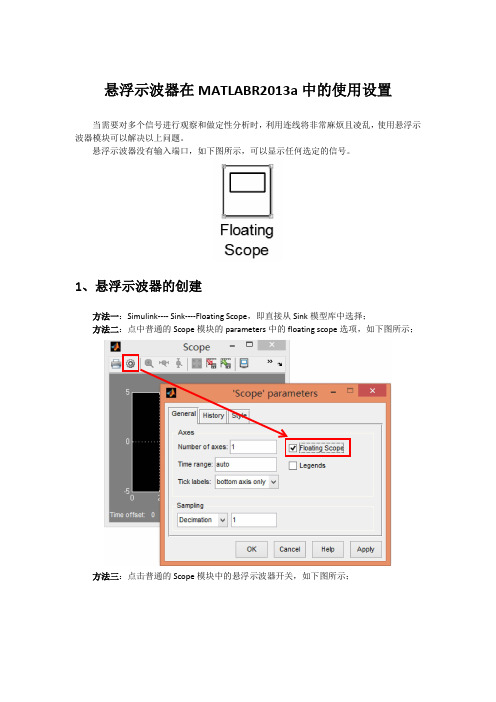
悬浮示波器在MATLABR2013a中的使用设置
当需要对多个信号进行观察和做定性分析时,利用连线将非常麻烦且凌乱,使用悬浮示波器模块可以解决以上问题。
悬浮示波器没有输入端口,如下图所示,可以显示任何选定的信号。
1、悬浮示波器的创建
方法一:Simulink---- Sink----Floating Scope,即直接从Sink模型库中选择;
方法二:点中普通的Scope模块的parameters中的floating scope选项,如下图所示;
方法三:点击普通的Scope模块中的悬浮示波器开关,如下图所示;
2、设置需要显示的信号
显示信号的选择是悬浮Scope使用的关键。
通过点击开关,打开信号选择对话框,如下图:
示波器的其他设置方法同普通示波器的设置。
当选用多通道显示时,应选中每个通道需要显示的信号。
如上图,通道Axes3显示ug3信号;如下图通道Axes1显示ug1信号;通道Axes2显示ug2信号。
3、设置信号存储缓冲区与全局变量
默认情况下,Simuink的信号都是局部变量,Simulink重复使用存储信号的缓冲区。
使用悬浮Scope时,由于信号与模块没有实际的连接,用户需要对显示信号进行正确设置。
设置如下:Simulink-------Model Configuration Parameters或Ctrl+E进入仿真参数设置窗口,选择禁用Signal Storage reuse功能。
禁用信号存储复用选项。
- 1、下载文档前请自行甄别文档内容的完整性,平台不提供额外的编辑、内容补充、找答案等附加服务。
- 2、"仅部分预览"的文档,不可在线预览部分如存在完整性等问题,可反馈申请退款(可完整预览的文档不适用该条件!)。
- 3、如文档侵犯您的权益,请联系客服反馈,我们会尽快为您处理(人工客服工作时间:9:00-18:30)。
浮动示波器(floating scope)
1.示波器的参数
" Number of axes" 项用于设定示波器的Y 轴数量,即示波器的输入信号端口的个数,其预设值为"1" ,也就是说该示波器可以用来观察一路信号,将其设为"2" ,则可以同时观察两路信号,并且示波器的图标也自动变为有两个输入端口,依次类推,这样一个示波器可以同时观察多路信号。
"Time range" (时间范围) ,用于设定示波器时间轴的最大值,这一般可以选自动(auto) ,这样X 轴就自动以系统仿真参数设置中的起始和终止时间作为示披器的时间显示范围。
第三项用于选择标签的贴放位置。
第四项用于选择数据取样方式,其中Decimation 方式是当右边栏设为"3" 时,则每3 个数据取一个,设为"5" 时,则是5 中取1 ,设的数字越大显示的波形就越粗糙,但是数据存储的空间可以减少。
一般该项保持预置值"1" ,这样输入的数据都显示,画出的波形较光滑漂亮。
如果取样方式选Sample time 采样方式,则其右栏里输入的是采样的时间间隔,这时将按采样间隔提取数据显示。
该页中还有一项"Floating scope" 选择,如果在它左方的小框中点击选中,则该示波器成为浮动的示波器,即没有输入接口,但可以接收其他模块发送来的数据。
示波器设置的第二页是数据页,这里有两项选择。
第一项是数据点数,预置值是
5000 ,即可以显示5000个数据,若超过5000 个数据,则删掉前面的保留后面的。
也可以不选该项,这样所有数据都显示,在计算量大时对内存的要求高一些。
如果选中了数据页的第二项"Save data to workspace" ,即将数据放到工作间去,则仿真的结果可以保存起来,并可以用MATLAB 的绘图命令来处理,也可以用其他绘图软件画出更漂亮的图形。
在保存数据栏下,还有两项设置,第一项是保存的数据命名(Variable name) ,这时给数据起一个名,以便将来调用时识别。
第二项是选择数据的保存格式(Format) ,该处有3 种选择:Arrary格式适用于只有一个输入变量的情况;Structure with time 和Structure 这两种格式适用于以矢量表示的多个变量情况,并且前者同时保存数值和时间,后者仅保存数值。
用Arrary 格式保存的变量,为了以后可以用MATLAB 命令重画,同时需要将时间也保存起来,这时可以在模型平台上调用一个Sources 模型库中的时钟模块(Clock) ,并将其连接一个示波器,用示波器的Save data to workspace 功能将时间作为一个变量同时保存起来。
2 . 图形缩放
在示波器窗口菜单上有3 个放大镜,分别可以用于图形的区域放大、X轴向和Y 轴向的图形放大。
3. 坐标轴范围
这可以在Scope 窗口的图形部分点击鼠标右键,在弹出的功能菜单中选择"axes properties…'" 项,则可以打开Y 轴范围限制的对话框。
4 浮动示波器(floating scope)
浮动示波器是示波器使用的一项特殊功能,它不需要将示波器与外部模块用线连接,就可以选择示波器的显示信号,使用是很方便的。
将一个示波器变为浮动示波器,只要在示波器参数页上选中"floating scope" 选项,关闭参数对话框后,示波器图标的输入端口就没有了,这时该普通示波器就改变为一个浮动示波器。
也可以从Sinks 模型库中直接调用floating scope 模块,效果是相同的。
在仿真模型图上放置一个浮动示波器模块后,双击模块图标出现示波器窗口,在窗口的图形区域用右键单击,在弹出的功能项中选择" Signal Selector" 栏,则可以打开信号选择对话框,对话框右边列出了可供显示的信号名称,在信号名前的小方框(口)内打"v" ,则可以在示波器上观察该信号。
